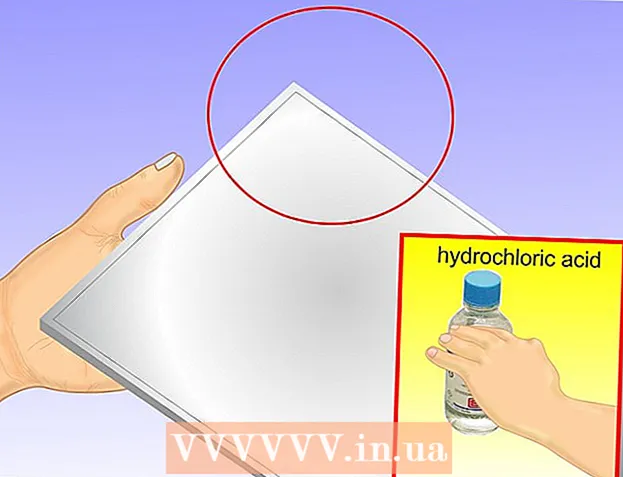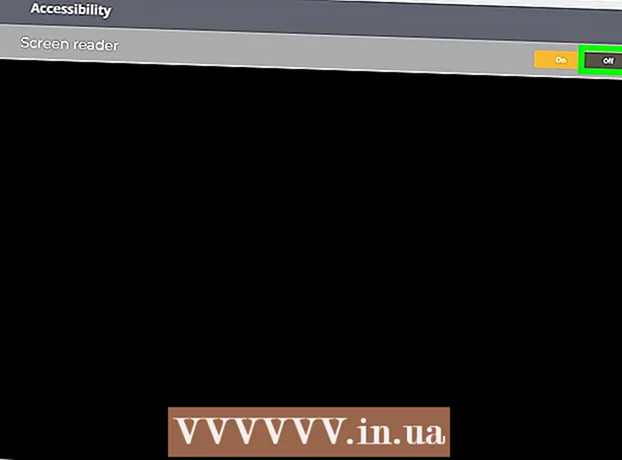Autor:
Sara Rhodes
Data Utworzenia:
18 Luty 2021
Data Aktualizacji:
1 Lipiec 2024

Zawartość
- Kroki
- Metoda 1 z 2: Łączenie urządzenia z kontem iTunes
- Metoda 2 z 2: Wyświetl lub usuń połączone urządzenia
Apple znacznie ułatwiło dodawanie urządzeń do konta iTunes. Wystarczy skorzystać z niektórych usług iTunes z urządzenia, które chcesz połączyć. Powiązanie urządzeń z kontem iTunes umożliwi dostęp do wszelkich aplikacji, muzyki i innych multimediów zakupionych z tych urządzeń. Możesz także uzyskać dostęp do ustawień i zarządzania kontem z dowolnego połączonego urządzenia.
Kroki
Metoda 1 z 2: Łączenie urządzenia z kontem iTunes
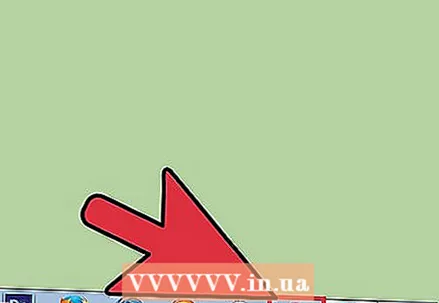 1 Uruchom iTunes na swoim urządzeniu. Może to być komputer, iPhone, iPad lub iPod Touch. Użyj urządzenia, które chcesz połączyć ze swoim kontem, aby uzyskać dostęp do iTunes.
1 Uruchom iTunes na swoim urządzeniu. Może to być komputer, iPhone, iPad lub iPod Touch. Użyj urządzenia, które chcesz połączyć ze swoim kontem, aby uzyskać dostęp do iTunes. 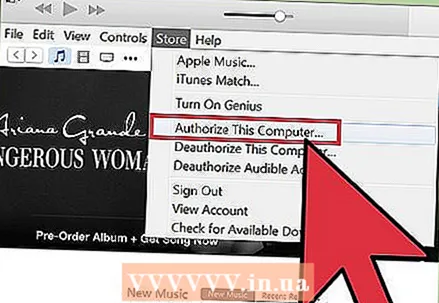 2 Użyj jednej z funkcji, które wymagają połączonych kont. Pobierz historię zakupów, włącz automatyczne pobieranie, Chmurę rodzinną lub bibliotekę iCloud albo zasubskrybuj iTunes Match, aby automatycznie połączyć urządzenie z kontem iTunes.
2 Użyj jednej z funkcji, które wymagają połączonych kont. Pobierz historię zakupów, włącz automatyczne pobieranie, Chmurę rodzinną lub bibliotekę iCloud albo zasubskrybuj iTunes Match, aby automatycznie połączyć urządzenie z kontem iTunes. - Z jednym kontem iTunes można połączyć do 10 urządzeń, z których tylko 5 może być komputerami.
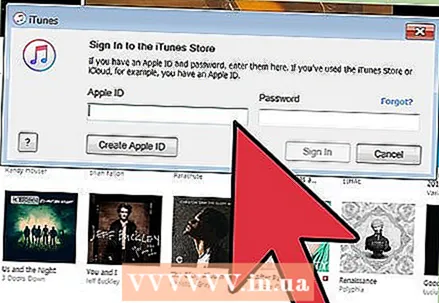 3 Autoryzuj urządzenie za pomocą swojego Apple ID. Ten Apple ID musi być zgodny z Twoim kontem iTunes. Ten krok nie jest wymagany w przypadku iPhone'a, iPada i iPoda Touch.
3 Autoryzuj urządzenie za pomocą swojego Apple ID. Ten Apple ID musi być zgodny z Twoim kontem iTunes. Ten krok nie jest wymagany w przypadku iPhone'a, iPada i iPoda Touch.
Metoda 2 z 2: Wyświetl lub usuń połączone urządzenia
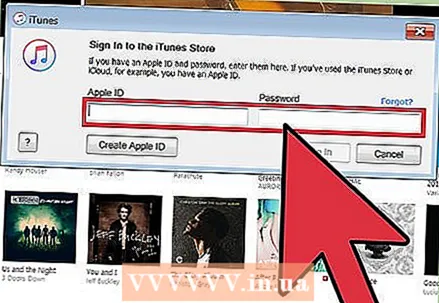 1 Przejdź do iTunes. Aby to zrobić, potrzebujesz Apple ID i hasła.
1 Przejdź do iTunes. Aby to zrobić, potrzebujesz Apple ID i hasła. 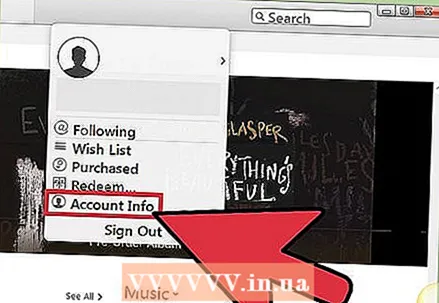 2 Kliknij swoje imię w górnym wierszu. Wybierz „Informacje o koncie” z menu rozwijanego. Wprowadź ponownie hasło.
2 Kliknij swoje imię w górnym wierszu. Wybierz „Informacje o koncie” z menu rozwijanego. Wprowadź ponownie hasło. 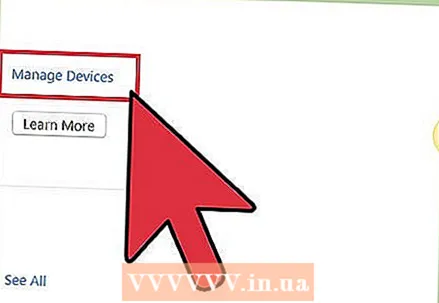 3 Wybierz „Zarządzanie urządzeniami”. Znajduje się w iTunes w sekcji Cloud. Następnie pojawi się lista powiązanych urządzeń wraz z informacją o tym, kiedy były powiązane z kontem.
3 Wybierz „Zarządzanie urządzeniami”. Znajduje się w iTunes w sekcji Cloud. Następnie pojawi się lista powiązanych urządzeń wraz z informacją o tym, kiedy były powiązane z kontem. 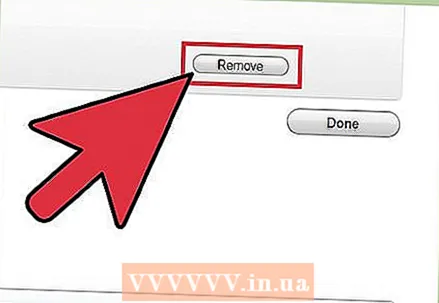 4 Kliknij przycisk „Usuń” obok urządzenia, aby je odłączyć. Pamiętaj, że po odłączeniu urządzenia od konta iTunes będziesz musiał poczekać 90 dni, zanim będziesz mógł połączyć je z innym kontem.
4 Kliknij przycisk „Usuń” obok urządzenia, aby je odłączyć. Pamiętaj, że po odłączeniu urządzenia od konta iTunes będziesz musiał poczekać 90 dni, zanim będziesz mógł połączyć je z innym kontem.